كيفية نقل علامة الجمع/الطرح للمجموعة إلى الأعلى في Excel؟
عند ربط نطاق من الخلايا معًا باستخدام وظيفة المجموعة في Excel، هل تعرف كيفية نقل علامات الجمع أو الطرح إلى أعلى كل مجموعة؟ في الواقع، تحتاج إلى تغيير إعدادات المخطط التفصيلي. سيوضح لك هذا المقال خطوة بخطوة كيفية تحقيق ذلك.
نقل علامة الجمع/الطرح للمجموعة إلى الأعلى في Excel
نقل علامة الجمع/الطرح للمجموعة إلى الأعلى في Excel
1. انتقل إلى ورقة العمل التي تحتوي على المجموعة التي تريد نقل علامات الجمع/الطرح لها إلى الأعلى.
2. انقر فوق البيانات > زر إعدادات المخطط التفصيلي. شاهد لقطة الشاشة:

3. في مربع الحوار الخيارات، قم بإلغاء تحديد خانة صفوف الإجمالي أسفل التفاصيل، ثم انقر فوق زر موافق. شاهد لقطة الشاشة:
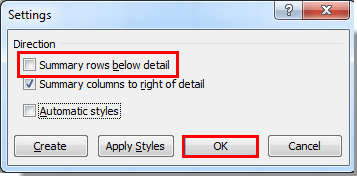
بعد ذلك، سترى أن جميع العلامات الخاصة بالمجموعات قد تم نقلها إلى أعلى المجموعة.
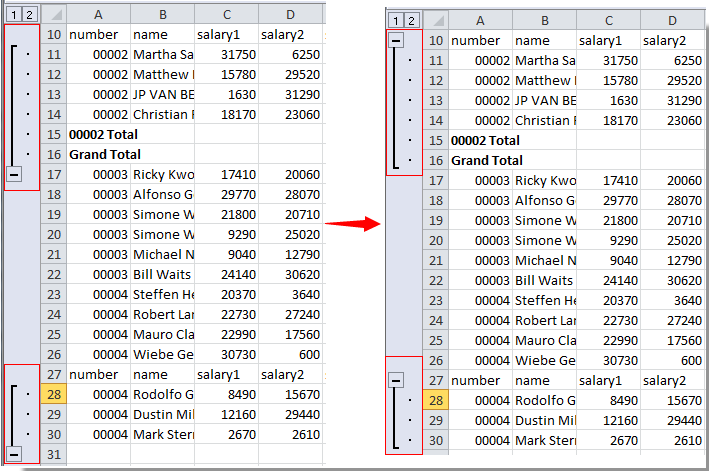
أفضل أدوات الإنتاجية لمكتب العمل
عزز مهاراتك في Excel باستخدام Kutools لـ Excel، واختبر كفاءة غير مسبوقة. Kutools لـ Excel يوفر أكثر من300 ميزة متقدمة لزيادة الإنتاجية وتوفير وقت الحفظ. انقر هنا للحصول على الميزة الأكثر أهمية بالنسبة لك...
Office Tab يجلب واجهة التبويب إلى Office ويجعل عملك أسهل بكثير
- تفعيل تحرير وقراءة عبر التبويبات في Word، Excel، PowerPoint، Publisher، Access، Visio وProject.
- افتح وأنشئ عدة مستندات في تبويبات جديدة في نفس النافذة، بدلاً من نوافذ مستقلة.
- يزيد إنتاجيتك بنسبة50%، ويقلل مئات النقرات اليومية من الفأرة!
جميع إضافات Kutools. مثبت واحد
حزمة Kutools for Office تجمع بين إضافات Excel وWord وOutlook وPowerPoint إضافة إلى Office Tab Pro، وهي مثالية للفرق التي تعمل عبر تطبيقات Office.
- حزمة الكل في واحد — إضافات Excel وWord وOutlook وPowerPoint + Office Tab Pro
- مثبّت واحد، ترخيص واحد — إعداد في دقائق (جاهز لـ MSI)
- الأداء الأفضل معًا — إنتاجية مُبسطة عبر تطبيقات Office
- تجربة كاملة لمدة30 يومًا — بدون تسجيل، بدون بطاقة ائتمان
- قيمة رائعة — وفر مقارنة بشراء الإضافات بشكل منفرد